Blenderアニメーション:キーフレームをコピー・貼り付け・削除する方法
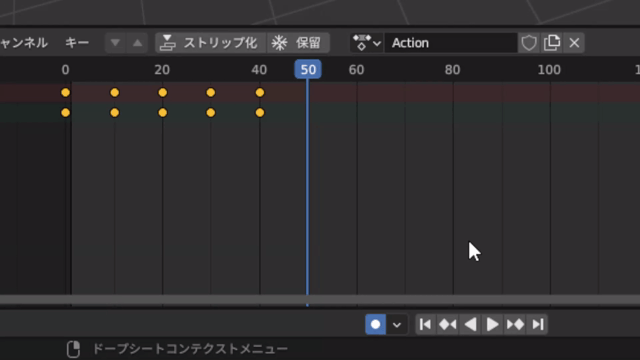
この記事では、Blenderでアニメーションのキーフレームをコピーして貼り付ける方法を紹介します。
キーフレームのコピー
キーフレームをコピーするには、コピーしたいキーフレームを選択し、Ctrl+Cを押します。

キーフレームの貼り付け
キーフレームの貼り付けは、貼り付けたい位置でCtrl+Vを押します。
また、コピーしたボーンと反対のボーンを選択し、Ctrl+Shift+Vを押してキーフレームを反転して貼り付けることもできます。
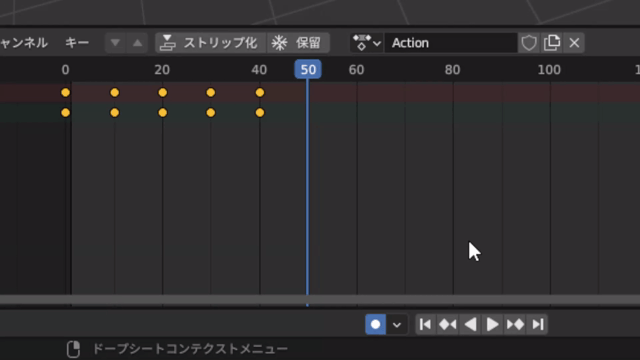
キーフレームの削除
キーフレームの削除は、キーフレームを選択しDeleteを押すとこで削除できます。
以上が、キーフレームのコピー・貼り付け・削除の方法です。
さいご
今回は、キーフレームのコピー・貼り付け・削除の方法について紹介しました。
もし、ご質問やご不明な点があれば、お気軽にコメントしてください。また、間違いがあれば、指摘していただけると幸いです。
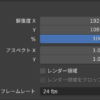

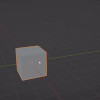

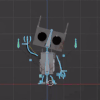

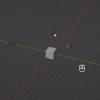
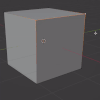
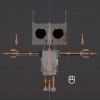
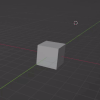
ディスカッション
コメント一覧
まだ、コメントがありません